在文字框中输入你想要调整的文本内容。输入完成后,松开鼠标左键。
第四步:调整字体粗细
1、使用“字符”面板调整:
-点击“窗口”菜单,选择“字符”以打开“字符”面板。
-在“字符”面板中,找到“字体系列”下拉菜单,选择你的字体。
-接着找到“字重”选项,你可以看到一系列的字重选项,如“正常”、“粗体”、“细体”等。
-选择一个比当前字重更细的选项,比如“细体”,即可看到文字变细的效果。
2、使用“图层样式”调整:
-选中文字图层,点击图层面板下方的“添加图层样式”按钮。
-在弹出的菜单中选择“描边”。
-在“描边”选项中,你可以调整“大小”和“宽度”来控制文字的粗细。
-增加描边宽度会使文字变粗,减少描边宽度则会使文字变细。
第五步:保存并应用效果
完成调整后,点击“确定”按钮应用效果。你可以通过预览窗口查看最终效果,如果满意,保存你的文件。
总结
通过以上步骤,你可以轻松地在Photoshop中调整字体的粗细,提升文字视觉效果。记住,适当的字体粗细可以使文字更加醒目,而过于粗细的文字可能会影响阅读体验。因此,在调整字体粗细时,要根据实际需求和设计风格来选择合适的粗细程度。返回搜狐,查看更多